Informacje o zespołach i narzędziach Agile
Azure DevOps Services | Azure DevOps Server 2022 — Azure DevOps Server 2019
Dowiedz się, jak strukturyzować i wykorzystywać zespoły oraz narzędzia Agile, aby wspierać rozwój swojej organizacji. Gdy zespół zwiększa się poza zamierzony rozmiar — zazwyczaj od 6 do 9 członków — możesz rozważyć przejście z jednej struktury zespołu do struktury dwóch zespołów. Następnie można skonfigurować hierarchiczną strukturę zespołu, która zapewnia kilka zalet menedżerom w celu śledzenia postępu w zespołach. Aby uzyskać więcej informacji, zobacz Dodaj inny zespół.
Uwaga
Aby uzyskać więcej informacji, zobacz następujące artykuły:
W zależności od rozmiaru organizacji i potrzeb w zakresie śledzenia można skonfigurować strukturę zespołu podobną do przedstawionej na poniższej ilustracji. W tym celu należy zdefiniować zespoły i skojarzone z nimi ścieżki obszaru.
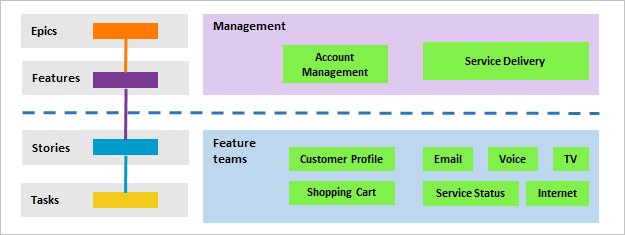
Mają zastosowanie następujące scenariusze:
- Każdy zespół funkcji może być skojarzony z jedną ścieżką obszaru funkcji — taką jak Customer Profile, Koszyk zakupów, Email— lub z kilkoma ścieżkami obszarów.
- Każdy zespół zarządzający, który koncentruje się na zestawie funkcji, może wybrać kilka ścieżek obszarów do monitorowania.
- Każdy zespół funkcji ma odrębną listę prac, aby zaplanować, określić priorytet i śledzić pracę.
- Właściciele portfolio lub produktów mogą tworzyć swoje wizje, harmonogram działania i cele dla każdej wersji, monitorować postęp w portfolio projektów oraz zarządzać ryzykiem i zależnościami. Aby uzyskać więcej informacji, zobacz Zarządzanie portfelem.
Informacje o ścieżkach obszarów, zespołach funkcji i zespołach zarządzania
Ścieżki obszaru służą następującym celom w usłudze Azure Boards:
- Filtruj elementy robocze: Określ, które elementy robocze są wyświetlane na liście prac zespołu lub tablicy.
- Zastosuj dodatkowe filtrowanie: Dokładniej sprecyzuj elementy robocze pojawiające się na backlogu lub tablicy. Aby uzyskać szczegółowe informacje, zobacz Interaktywnie filtruj listy prac, tablice, zapytania i plany.
- Grupuj powiązaną pracę: Organizuj pracę, która jest powiązana, na przykład należy do tego samego produktu, funkcji lub innego poziomu grupowania zadania.
- Ogranicz dostęp: Ustaw uprawnienia, aby ograniczyć modyfikację elementów roboczych według ścieżki obszaru. Uprawnienia można skonfigurować dla grup zabezpieczeń.
Zespoły dokonają wyboru w następujący sposób:
- zespoły funkcjonalne: Wybierz co najmniej jedną ścieżkę obszaru, aby określić, które elementy robocze będą wyświetlane w ich backlogach i tablicach.
- Zespoły zarządzania: zazwyczaj wybierają wszystkie ścieżki obszarów, nad którymi pracują zespoły funkcjonalne. Mogą skupić się na funkcjach i epikach, podczas gdy zespoły funkcjonalne koncentrują się na elementach backlogu produktu, takich jak Scenariusze użytkowników (Agile), Elementy backlogu produktu (Scrum) i Wymagania (CMMI).
Uwaga
Do zespołów można przypisać maksymalnie 300 Ścieżek Obszarowych. Aby uzyskać więcej informacji, zobacz Śledzenie pracy, proces i limity projektów.
Aby uzyskać więcej informacji, zobacz Definiowanie ścieżek obszaru oraz przypisywanie ich do zespołu.
Domyślny zespół
Każdy nowy projekt jest konfigurowany z domyślnym zespołem noszącym nazwę projektu. Na przykład projekt Fabrikam jest automatycznie konfigurowany z zespołem Fabrikam.
Listy prac, tablice i pulpity nawigacyjne są konfigurowane dla tego domyślnego zespołu, co umożliwia natychmiastowe rozpoczęcie definiowania elementów roboczych i listy prac.
W razie potrzeby możesz zmienić nazwę domyślnego zespołu i przypisać inny zespół jako domyślny.
Każdy zespół otrzymuje własny zestaw narzędzi
Każdy tworzony zespół uzyskuje dostęp do zestawu narzędzi Agile i zasobów zespołu. Te narzędzia umożliwiają zespołom pracę autonomiczną podczas współpracy z innymi zespołami w całym przedsiębiorstwie. Każdy zespół może skonfigurować i dostosować te narzędzia do obsługi unikatowych przepływów pracy i procesów.

Uwaga
Oprócz pulpitów nawigacyjnych zespołu można dodać pulpit nawigacyjny projektu, który nie jest specyficzny dla żadnego zespołu. Aby uzyskać więcej informacji, zobacz Dodawanie, zmienianie nazwy i usuwanie pulpitów nawigacyjnych.
Te narzędzia automatycznie filtrują zestaw wyświetlanych elementów roboczych, odwołując się do następujących elementów:
- Domyślna ścieżka obszaru
- Ścieżka iteracji
- Wybrane przebiegi
Aby uzyskać więcej informacji na temat każdego narzędzia i jego ustawień konfiguracji, zobacz następujące artykuły.
Obszar
Narzędzie
zadania konfiguracji zespołu
Zaległości
Sprinty i Scrum
- listy prac przebiegu
- pojemność sprintu
- Tablica zadań
- Wykres spalania sprintu
Zarządy
Widżety
- nowy element roboczy
- Wykres spalania sprintu
- Pojemność Sprintu
- Omówienie sprintu
- członkowie zespołu
Inne narzędzia
Nie dotyczy
Wiele z tych narzędzi jest tworzonych na podstawie zapytań systemowych odwołujących się do ścieżki obszaru zespołu. Na przykład domyślna ścieżka obszaru zespołu filtruje elementy robocze pojawiające się w backlogu zespołu. Elementy robocze utworzone za pomocą narzędzia Agile automatycznie mają przypisane obszary i iterację na podstawie wartości domyślnych zespołu.
Domyślne ustawienia zespołu, do których odwołuje się listy prac i tablice
Elementy robocze wyświetlane na listach prac zespołu i tablicach są określane przez ścieżki obszaru zespołu i ścieżki iteracji . Podczas dodawania elementów roboczych do listy prac lub tablicy wartości domyślne zespołu są używane do przypisywania wartości pól.
Podczas definiowania zespołu należy określić następujące elementy:
- Wybrane ścieżki obszaru
- Domyślna ścieżka obszaru
- Wybrane ścieżki iteracji
- Ścieżka iteracji zaległości
- Domyślna ścieżka iteracji
Wszystkie narzędzia Agile odwołują się do ścieżek obszaru zdefiniowanych dla zespołu. Zestaw elementów roboczych wyświetlanych na liście prac lub tablicy zależy od bieżącego stanu elementu roboczego lub jego statusu nadrzędno-podrzędnego.
Kilka narzędzi odwołuje się również do domyślnej i wybranej ścieżki iteracyjnej przez zespół lub sprintów. Po dodaniu nowego elementu roboczego z backlogu lub tablicy zespołu, system przypisuje do niego domyślną ścieżkę obszaru zespołu oraz domyślną ścieżkę iteracji .
Uwaga
Nowe elementy robocze dodane za pośrednictwem strony Elementy robocze lub widżetu Nowe elementy robocze na pulpicie nawigacyjnym zespołu nie odwołują się do domyślnej ścieżki iteracji przypisanej do zespołu. Zamiast tego nowe elementy robocze są przypisane do ostatniej ścieżki iteracji wybranej przez użytkownika. Nowe elementy robocze dodane za pośrednictwem sprintów zespołu listy prac lub tablicy zadań są zawsze przypisywane ścieżki iteracji skojarzone z wybraną listą prac lub tablicą zadań przebiegu.
narzędzie Agile
ścieżka obszaru (patrz uwaga 1)
Ścieżka iteracji
Stan
Rejestry zaległości portfela lub produktów
Wybrane ścieżki obszaru
Równa lub mniejsza niż ścieżka iteracji listy prac zespołu
Aktywne (odpowiada kategorii stanu Proponowane lub InProgress, zobacz uwagi 2, 3)
Tablice (patrz uwaga 4)
Ścieżki wybranego obszaru
Równa lub niższa niż ścieżka iteracji w backlogu zespołu
Dowolny stan (patrz uwagi 3, 5)
Listy prac przebiegu (patrz uwaga 4)
Wybrane ścieżki obszaru
Wybrane ścieżki iteracji zespołu
Dowolny stan (patrz uwagi 3, 5)
Tablice zadań (patrz uwaga 4)
Wybrane ścieżki obszaru
Wybrane ścieżki iteracji zespołu
Dowolny stan (patrz uwagi 3, 5)
Nowy widżet elementu roboczego
Domyślna ścieżka obszaru
Domyślna ścieżka iteracji
N/a
Uwaga
- Narzędzia Agile filtrują elementy na podstawie ścieżek obszaru wybranych przez zespół. Zespoły mogą wybrać , czy mają być uwzględniane lub wykluczane elementy przypisane do ścieżek obszaru podrzędnego.
- Elementy robocze, których Stan równa się Zamknięte, Wykonanelub Usunięte (odpowiadające stanowi kategorii Zakończonemu) nie pojawiają się na zaległościach portfela i produktów.
- Możesz dodać niestandardowe stany przepływu pracy i przypisać je do jednej z trzech kategorii stanów. Kategorie stanów "> określają, które elementy robocze są wyświetlane na liście prac i widokach tablicy.
- Tablice, listy prac przebiegu i tablice zadań pokazują tylko ostatni węzeł w hierarchii nazywany węzłem liścia. Jeśli na przykład połączysz elementy w hierarchii o czterech poziomach głębokości, na tablicy, liście prac przebiegu oraz tablicy zadań pojawią się tylko elementy na czwartym poziomie. Aby uzyskać więcej informacji, zobacz łącza nadrzędno-podrzędne między elementami.
- Elementy robocze, których State równa się Usunięto nie są wyświetlane na tablicach.
Organizowanie zespołów hierarchicznych lub zwiększanie zwinności w przedsiębiorstwie
Chociaż nie istnieje pojęcie podzespoły, można tworzyć zespoły, których ścieżki obszarów znajdują się pod innym zespołem, co skutecznie tworzy hierarchię zespołów. Aby uzyskać więcej informacji, zobacz Dodaj kolejny zespół.
Ponadto w poniższych artykułach przedstawiono procedurę konfigurowania zespołów, ścieżek obszarów i iteracji w celu obsługi zarządzania portfelem lub organizacji korporacyjnych:
- Zarządzanie portfelem
- Zaimplementowanie skalowanego frameworku Agile w celu obsługi epików, pociągów wydawniczych i wielu backlogów
Grupy zespołów
Po dodaniu zespołu grupa zabezpieczeń zostanie automatycznie utworzona przy użyciu nazwy zespołu. Tej grupy można użyć do filtrowania zapytań. Nazwa grup zespołów jest zgodna ze wzorcem [Nazwa projektu]\Nazwa zespołu. Na przykład następujące zapytanie znajduje pracę przypisaną do członków grupy zespołu [Fabrikam Fiber]\Email.
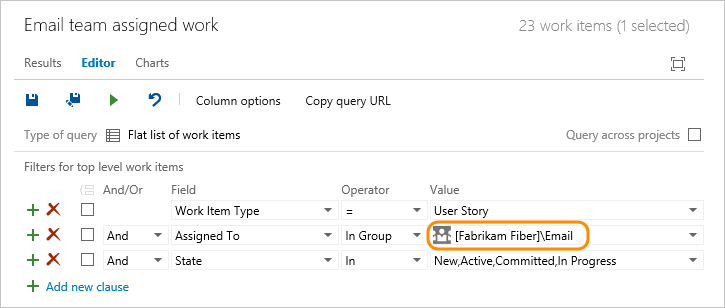
Możesz również użyć kontroli @mention w dyskusjach i żądaniach ściągnięcia, aby powiadomić wszystkich członków zespołu. Rozpocznij wprowadzanie nazwy zespołu lub grupy zabezpieczeń, wybierz ikonę wyszukiwania, a następnie wybierz z wymienionych opcji. Aby uzyskać więcej informacji, zobacz Użyj @mention, aby kontynuować dyskusję.
Praca nad więcej niż jednym zespołem
Czy konto użytkownika może należeć do więcej niż jednego zespołu?
Tak. Możesz dodać konta użytkowników jako członków projektu lub do co najmniej jednego zespołu dodanego do projektu. Jeśli pracujesz w dwóch lub więcej zespołach Scrum, upewnij się, że określisz swoje możliwości na sprint dla każdego zespołu, z którym współpracujesz.
Uprawnienia członka zespołu
Domyślnie członkowie zespołu dziedziczą uprawnienia przyznane członkom grupy Współautorzy projektu. Członkowie tej grupy mogą dodawać i modyfikować kod źródłowy, tworzyć i usuwać przebiegi testów oraz tworzyć i modyfikować elementy robocze. Członkowie zespołu mogą współpracować nad projektem Git lub wprowadzać zmiany do bazy kodu zespołu.
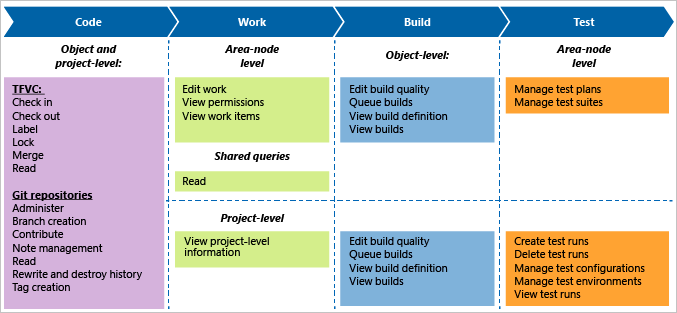
Aby uzyskać więcej informacji na temat ograniczania dostępu, zobacz Ustawianie uprawnień i dostępu do śledzenia pracy.
Podsumowanie
- Każdy zespół ma swoją listę prac. Aby utworzyć nową listę prac, utworzyć nowy zespół.
- Każdy backlog ma odpowiednią tablicę do śledzenia postępu i aktualizację statusu.
- Określony obszar i ścieżki iteracji zespołu określają, które elementy robocze są wyświetlane na backlogu i tablicy. Możesz łatwo zdecydować się na dołączenie lub wykluczenie elementów roboczych w ramach określonej ścieżki obszaru.
- Każdy zespół może kontrolować, jak błędy są wyświetlane na listach prac i tablicach.
- Aby zapoznać się z omówieniem wszystkich zasobów zespołu i sposobu ich konfigurowania, zobacz Zarządzanie zespołami i konfigurowanie narzędzi zespołu.
- Aby prace wykonane przez kilka zespołów spływały do rejestru portfela, skonfigurował hierarchię zespołów.
- Aby dodać pola lub typy elementów roboczych, zobacz Dostosuj swoje doświadczenie śledzenia pracy.